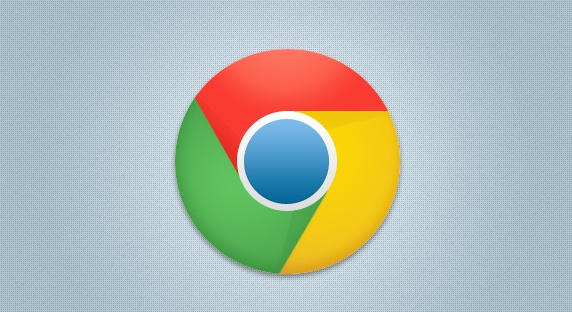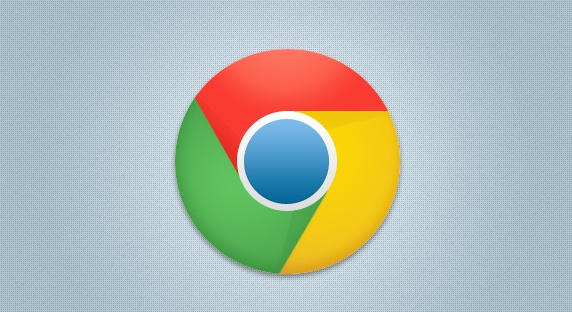
以下是谷歌浏览器安装时提示“没有足够空间”的调整建议:
首先,清理磁盘空间。在Windows系统中,可打开“此电脑”,右键点击系统盘(通常是C盘),选择“属性”,在弹出的窗口中点击“磁盘清理”按钮,系统会扫描并列出可以清理的文件,如临时文件、回收站文件等,勾选这些文件后点击“确定”进行清理。还可卸载一些不常用的软件,在“控制面板”的“程序和功能”中找到并卸载。在Mac系统中,可通过“关于本机”中的“存储管理”选项,清理系统垃圾和卸载不需要的应用程序来释放空间。
其次,检查浏览器
安装路径所在分区是否真的没有足够的可用空间。若安装路径是默认的系统盘且空间不足,可尝试将一些文件或程序移动到其他有足够空间的分区,或者更改Chrome浏览器的安装路径到空间较大的分区,但需注意新分区的读写权限和稳定性,确保浏览器能正常安装和运行。
另外,关闭一些不必要的后台程序和服务,它们可能会占用一定的磁盘空间和系统资源。在Windows系统中,可通过任务管理器(按Ctrl+Shift+Esc组合键打开)查看正在运行的程序和服务,关闭那些不需要的。在Mac系统中,可在“活动监视器”中进行类似操作,释放空间以便顺利安装谷歌浏览器。